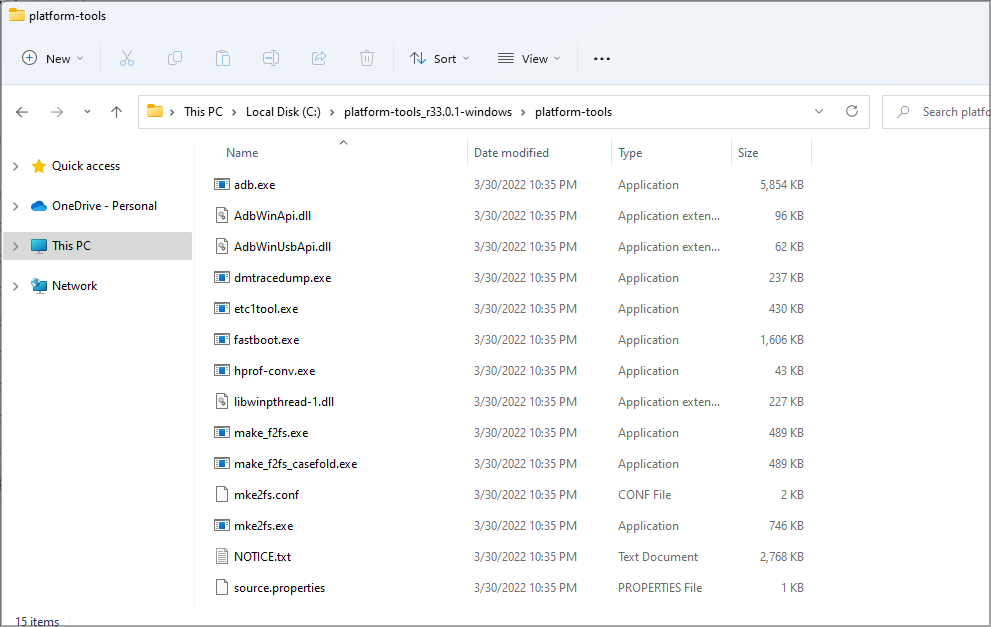¿Cómo Descargar los Controladores ADB para Windows 11?
3 min. read
Updated on

ADB es una herramienta de línea de comandos que permite a los usuarios realizar cambios sofisticados y fuera de los límites en dispositivos Android. Puedes descargar los controladores ADB, usarlos en Windows para realizar la instalación de aplicaciones, flashear ROMs personalizadas y actualizar el firmware, entre otras configuraciones avanzadas.
Los controladores de ADB facilitan este proceso y garantizan que ADB funcione correctamente. Sin embargo, al igual que en los sistemas operativos anteriores, ADB no está preinstalado en Windows 11.
Por lo tanto, debes instalar los controladores tú mismo. En esta guía, no solo te mostraremos cómo instalar los controladores de ADB, sino que también te guiaremos en el proceso de configuración.
¿Cómo puedo descargar e instalar los controladores de ADB en Windows 11?
1. Descarga e instala los controladores de ADB manualmente.
1. Ve al sitio web de Android SDK Platform Tools y haz clic en la opción Descargar SDK Platform-tools paraWindows.

2. Cuando se te solicite, marca la casilla de términos y condiciones y haz clic en el botón Descargar Android SDK Platform-Tools para Windows.

3. Una vez finalizada la descarga, ubica el archivo descargado y muévelo a la carpeta raíz de la unidad C. Si no estás familiarizado, esa carpeta es C:\

4. Haz clic derecho en el archivo zip y selecciona Extraer todo.

5. Ahora, haz clic en Extraer para iniciar el proceso.

6. Espera mientras los archivos se están extrayendo.
7. Ingresa a la carpeta que has extraído.

8. Haz clic derecho en un espacio vacío y elige Abrir en terminal.

9. Ejecuta los siguientes comandos: cmdadb devices

Después de hacer eso, deberías ver la lista de todos los dispositivos conectados a tu PC. Así es como puedes descargar e instalar los controladores de ADB para un sistema Windows 11 de 64 bits.
2. Descarga e instala los controladores de ADB automáticamente
También puedes descargar automáticamente el controlador de ADB para Windows 11 con un actualizador de controladores de alta calidad. Esta opción te ahorra el estrés de seguir los enormes pasos mencionados en la primera solución.
Y con una amplia base de datos de controladores originales de miles de desarrolladores, tendrás la seguridad de obtener todos los controladores que necesitas para evitar errores en tu PC.
¿Son seguros los controladores ADB para la instalación?
Los controladores de ADB son generalmente seguros. No realizan cambios innecesarios en tu PC, ya que solo funcionan como un puente entre tu sistema y el dispositivo Android.
Los controladores de ADB solo pueden convertirse en un problema si los utilizas incorrectamente. Sin embargo, esto se puede solucionar desinstalando los controladores.
¿Por qué ADB no funciona en Windows 11?
Hay múltiples razones para este problema, y es posible que las variables de entorno no estén configuradas correctamente, por lo que debes ajustarlas si deseas solucionar este problema.
También debes verificar la configuración de tu teléfono y asegurarte de que las funciones, como la Depuración USB, estén habilitadas antes de utilizar ADB correctamente.
For more information about this issue, do not hesitate to visit our Windows can’t install ADB interface article.
Ahí lo tienes: una guía exhaustiva sobre cómo instalar los controladores ADB en Windows 11. Esperamos que encuentres esta guía útil y que te ayude a volver a tu mejor versión creativa como desarrollador.
Las opciones anteriores, especialmente el uso de una herramienta dedicada, funcionan si estás buscando una solución para las siguientes variaciones de este tema:
- Controladores Xiaomi ADB Windows 11
- Controladores ADB universales Windows 11
- Controlador Oculus ADB Windows 11
- Controlador ADB de Google Windows 11
- Controlador de arranque rápido ADB Windows 11
- Controlador Samsung ADB Windows 11
También, si tienes instalados los controladores ADB pero Windows 11 no puede reconocer ADB, eso también es fácil de solucionar.
Si tienes algún problema durante la instalación, no dudes en hacer preguntas en la sección de comentarios a continuación.